
Sadržaj:
- Autor John Day [email protected].
- Public 2024-01-30 09:36.
- Zadnja promjena 2025-01-23 14:47.


Bio sam inspiriran stvaranjem temperaturnog senzora koji mogu nadzirati putem WiFi -ja. Ovaj projekt nije nov, ali sviđa mi se ideja da imam sigurnosni sloj koji ne mora otvarati port u usmjerivaču na vašem IoT uređaju. Osnovna ideja će mi omogućiti da provjerim temperaturu kod kuće dok sam bio na poslu. Kasnije se može proširiti za kontrolu klima uređaja i njegovo uključivanje i isključivanje.
Korak 1: Potrebni koncept i komponente

Prvo koncept. Slika objašnjava što pokušavam postići. Senzor temperature spojen je na analogni ulaz ESP8266 WIFI modula, koji će povremeno objavljivati temperaturu na hostingu u oblaku (u ovom primjeru koristim samo web poslužitelj sa skriptama na strani php poslužitelja). Tada možete pristupiti temperaturi bilo gdje iz oblaka (web poslužitelja) kako biste provjerili koja je trenutna temperatura.
Sad su potrebne komponente za to. Molimo, nemojte napominjati da je veza affiliate veza, ako ne želite, samo idite izravno na web stranicu.
- NodeMcu Lua ESP8266 ploča za razvoj. Ja svoje dobivam od banggooda.
- LM35 osjetnik temperature. Odavde dobivam svoje.
- Prototipna ploča i neke žice (izborno ako radije izravno lemite temperaturni senzor)
- Arduino IDE, možete ga preuzeti ovdje.
- Radni web poslužitelj s instaliranim skriptama php poslužitelja (nije potrebno ako samo želite vidjeti temperaturu u vašoj lokalnoj mreži)
Korak 2: Pokrenite Arduino IDE za rad




Instalirajte Arduino IDE, podržava različite platforme, Windows, Linux i Mac. Koristite samo onu koja vam odgovara.
Pretpostavljam da vam je ugodno instalirati i pokrenuti ovo.
Nakon što je Arduino instaliran, vrijeme je da isprobate svoju WiFi ploču ESP8266. Ploču možete spojiti pomoću USB kabela na računalo. Računalo bi to trebalo automatski otkriti.
-Odaberite ispravnu ploču iz Alati-> Ploča-> NodeMCU 1.0 (modul ESP-12E)
-Sljedeći korak je odabir priključka na koji je spojen vaš ESP8266, pa idite na Alati-> Port-> moj dolazi kao /dev/cu.wchusbserial14750, (mogli biste imati još nešto)
Nakon što ovo povežete, možete testirati vezu i ploču učitavanjem primjera skice
-Odaberite Datoteka-> Primjeri-> ESP8266-> Treptanje
Ovo će otvoriti Blink skicu. Možete kliknuti na gumb "Upload" da biste učitali svoju skicu. Ako sve prođe dobro, LED dioda na vašem ESP8266 bi trebala početi treptati.
Korak 3: Spojite temperaturni osjetnik


Senzor temperature LM35 ima 3 noge, prva noga je VCC, možete je spojiti na 5V (izlaz ploče ESP8266 je 3,3 V). Srednji krak je Vout (odakle se očitava temperatura, to možete spojiti na analogni ulaz ESP8266 pina AD0, koji se nalazi na gornjoj desnoj strani ploče kao što je prikazano na slici. A desna noga bi trebala biti spojen na uzemljenje. Sada je vaš krug dovršen.
Korak 4: Postavljanje Cloud web poslužitelja (izborno)


Ovaj korak možete preskočiti ako želite prenijeti temperaturu na drugi web poslužitelj.
Pretpostavka:
Imat ćete radni web poslužitelj i upoznati ste s prijenosom datoteka na web poslužitelj.
Prenesite priloženu zip datoteku u korijen svoje web stranice, recimo da je web stranica "https://arduinotestbed.com"
Datoteke možete staviti i u mapu, ali svakako promijenite arduino skicu tako da pokazuje na ispravno mjesto "data_store.php"
U ovom primjeru pretpostavljamo da se datoteka data_store.php nalazi u korijenu web stranice, dostupna s
Nakon učitavanja možete provjeriti da li radi tako da pokažete na
Nadamo se da biste trebali vidjeti regulator temperature koji prikazuje lažnu temperaturu. Sada kada je web poslužitelj spreman, možemo prijeći na sljedeći korak učitavanja skice u naš ESP8266.
Treba napomenuti da morate provjeriti ima li datoteka temp.txt na web poslužitelju dozvolu za pisanje "666".
Korak 5: Prenesite skicu osjetnika temperature




ESP8266 koristimo kao web poslužitelj za praćenje temperature i postavljanje očitanja na svoj unutarnji web poslužitelj, kao i u oblak.
- Kopirajte priložene 3 datoteke u mapu i otvorite glavnu datoteku "ESP8266TempSensor.ino" u Arduino IDE
- Izmijenite lokaciju web poslužitelja u retku String webserver = "arduinotestbed.com" (vaš korijen web poslužitelja)
- Izmijenite weburi u retku String weburi = "/data_store.php" (ako koristite prethodni korak)
- Prenesite skicu na ESP8266
Ako sve prođe dobro, trebao bi se uspješno učitati i prvi put će ESP preći u način rada za pristup. Za povezivanje možete koristiti prijenosno računalo ili mobilni telefon. Trebali biste moći pronaći AP pod imenom "ESP-TEMP".
- Pokušajte se spojiti na ESP-TEMP pomoću prijenosnog računala mobitela
- Saznajte koja je IP adresa na koju ste raspoređeni, izvršavanjem naredbe "ipconfig" u sustavu Windows ili "ifconfig" u sustavu Linux ili Mac.
- Ako koristite iPhone, kliknite gumb i pored ESP-TEMP na koji ste povezani
-Otvorite svoj preglednik i pokažite na ESP-TEMP, ako vam je za IP dodijeljen 192.168.4.10, ESP-TEMP ima ip 192.168.4.1, pa možete jednostavno otići na https://192.168. 4.1 i trebala bi vam se prikazati stranica s postavkama na kojoj možete unijeti ssid svog WiFi rutera i ključ psk. nakon što unesete oboje i označite potvrdni okvir "Update Wifi Config", kliknite na "update" da biste ažurirali postavku na svoj ESP8266.
ESP8266 će se sada ponovno pokrenuti i pokušati spojiti na vaš WiFi usmjerivač. Ovaj napredak možete pratiti u Serijskom monitoru klikom na Tools-> Serial Monitor. Prozor serijskog monitora pokazat će napredak veze.
Serijski monitor također će vam reći koja je IP adresa vašeg ESP8266 nakon što je spojen na vaš WiFi usmjerivač. LED dioda će treperiti svakih nekoliko minuta kada se izvrši očitanje temperature. Temperaturu biste trebali vidjeti tako da pokažete na adresu ESP8266.
Izborni korak: ako postavljate web poslužitelj za spremanje temperature, sada možete pokazati web poslužitelj koji ste postavili u prethodnom koraku, u ovom primjeru je
Čestitamo!!! sada se možete pohvaliti prijateljima da imate IoT senzor temperature.
Moje temperature možete provjeriti na sljedećem URL -u
Javite mi se ako uspijete. Ako vam se ovo sviđa, recite svojim prijateljima i možete me pratiti za dodatno proširenje IoT senzora temperature. Također možete provjeriti moj osobni blog za više projekata vezanih za mikrokontroler.
Korak 6: Dodatni korak: TimeLib (izborno)
Ako nemate TimeLib, morat ćete instaliranu priloženu biblioteku instalirati u svoju mapu knjižnice.
Više informacija o knjižnici možete pronaći na sljedećoj poveznici, Za korisnike sustava Windows:
Knjižnica se nalazi u C: / Users / Documents / Arduino
Za korisnike Mac računala:
Knjižnica se nalazi u Documents / Arduino / Libraries
Gornju zip datoteku možete ručno izdvojiti na spomenutom mjestu.
Preporučeni:
Arduino Nano - SI7050 Temperaturni senzor Tutorial: 4 koraka
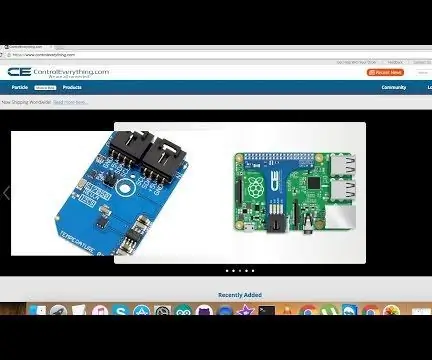
Arduino Nano - SI7050 Temperaturni senzor Tutorial: SI7050 je digitalni senzor temperature koji radi na I2C komunikacijskom protokolu i nudi visoku točnost u cijelom radnom naponu i temperaturnom rasponu. Ova visoka točnost senzora pripisuje se novoj obradi signala i analnom
Arduino Nano - TCN75A Temperaturni senzor Tutorial: 4 koraka

Arduino Nano-TCN75A Uputstvo za osjetnik temperature: TCN75A je dvožilni serijski temperaturni senzor ugrađen u pretvarač temperature u digitalni. Uključen je u programe koje može programirati korisnik i koji pružaju fleksibilnost za aplikacije osjetljivih na temperaturu. Postavke registra omogućuju korisnicima
Vodič: Kako napraviti jednostavan temperaturni senzor pomoću DS18B20 i Arduino UNO: 3 koraka

Vodič: Kako napraviti jednostavan temperaturni osjetnik pomoću DS18B20 i Arduino UNO: Opis: Ovaj će vam vodič pokazati nekoliko jednostavnih koraka o tome kako osjetnik temperature učiniti funkcionalnim. Potrebno je samo nekoliko minuta da to učinite istinitim na svom projektu. Sretno ! Digitalni termometar DS18B20 omogućuje temperaturu od 9 do 12 bita Celzijusa
Izradite Apple HomeKit temperaturni senzor pomoću ESP8266 i BME280: 10 koraka

Napravite Apple HomeKit osjetnik temperature pomoću ESP8266 i BME280: U današnjim instrukcijama napravit ćemo senzor za nisku cijenu, vlagu i vlagu na temelju AOSONG AM2302/DHT22 ili BME280 osjetnika temperature/vlažnosti, YL-69 senzora vlage i platformu ESP8266/Nodemcu. A za prikazivanje
Raspberry Pi MCP9808 Temperaturni senzor Python Tutorial: 4 koraka

Raspberry Pi MCP9808 Temperaturni senzor Python Vodič: MCP9808 je visoko precizan digitalni senzor temperature ± 0,5 ° C I2C mini modul. Utjelovljeni su s programima koje programira korisnik i olakšavaju primjenu mjerenja temperature. Senzor temperature MCP9808 visoke preciznosti postao je industrija
